VAŽNA NAPOMENA: Za pristup trebate koristiti prijenosno ili stolno računalo, morate imati mikrofon i slušalice te morate koristiti neki od sigurnih Internet preglednika poput Mozilla Firefox ili Google Chrome. Mikrofon imate ili na prijenosnom računalu ili na stolnim računalima u sklopu web-kamere (video neće biti moguće koristiti, tako da vam kamera treba samo kao izvor zvuka). NIKAKO nemojte koristiti Internet Explorer, Microsoft Edge ili Safari!
Priključivanje sastanku
Kako biste pristupili sastanku Vijeća FFZG korištenjem aktivnosti BigBlueButton, prvo trebate posjetiti e-kolegij „Vijeće FFZG“ (https://zeta.ffzg.hr/mod/bigbluebuttonbn/view.php?id=15855), a potom pronaći i kliknuti na aktivnost naziva “Sjednica Vijeća FFZG, 21.07.2025.“.
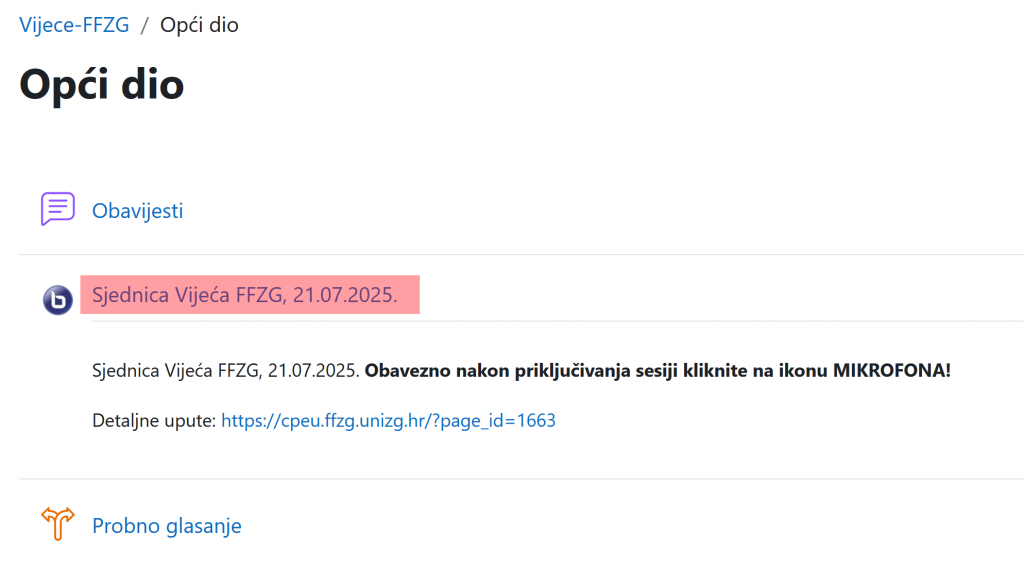
Kliknut ćete na naslov te aktivnosti te potom na gumb „Priključi se sesiji“ (dolje desno, slika 2). Sesija će biti dostupna za isprobavanje do 10:00 na dan održavanja sjednice.

Trebate odabrati ikonu mikrofona, što označava da ste aktivni sudionik sastanka (slika 3). Jedina uključena kamera će biti ona koju će koristit dekan, svi ostali sudionici će koristiti isključivo mikrofon i chat te opciju javljanja za riječ (dizanje ruke). (Opaska: zanemarite loš prijevod sučelja, CPEU nema veze s time.)
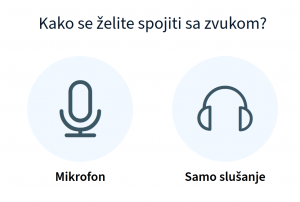
Potom će vas vaš Internet preglednik (Google Chrome ili Mozilla Firefox) pitati želite li dati ovlasti udaljenom sustavu za korištenje vašeg mikrofona. Odgovorit ćete potvrdno na taj upit.
Pri testu jeke (en. echo test) trebate reći par riječi i poslušati čujete li ih u svojim slušalicama/zvučnicima (slika 4). Ako je sve u redu, kliknite na gumb “Priključi se sa zvukom“.
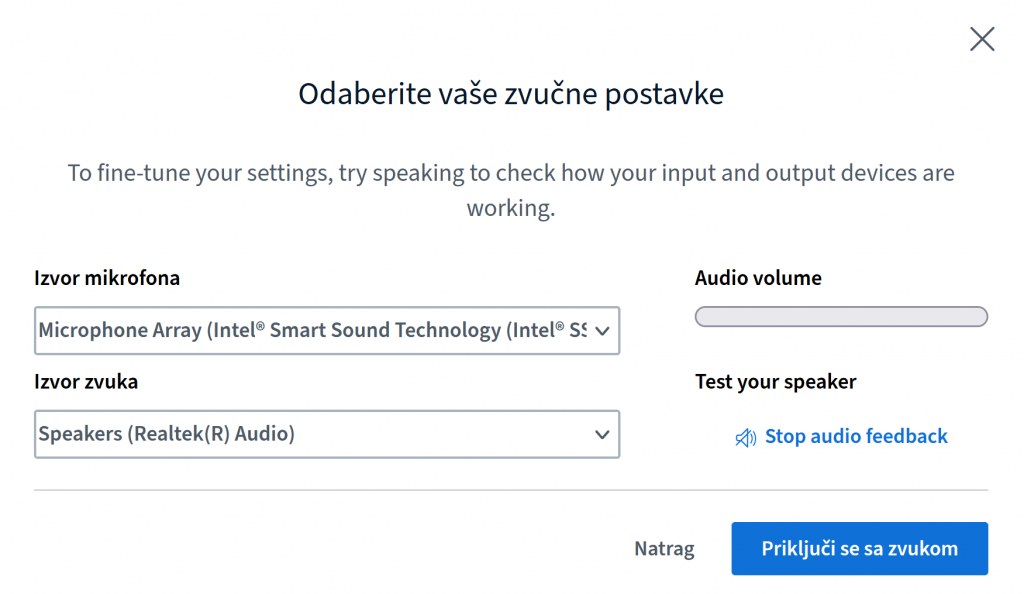
U ovom trenutku spojili ste se na online sastanak i moderator može s lijeve strane sučelja vidjeti vaše ime i prezime.
Po ulasku u sesiju, potrebno je ODMAH privremeno isključiti mikrofon klikom na ikonu mikrofona na dnu sučelja (slika 5). Po dobivanju prava na riječ od moderatora, mikrofon je potrebno upaliti klikom na prvu ikonu s lijeva (s prekriženim mikrofonom). Kada je mikrofon uključen, ikona je uočljivo plave boje.
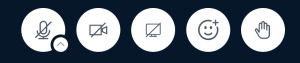
Javljanje za riječ
VAŽNO: Sustav automatski sortira sudionike koji su se javili za riječ redom kojim su se prijavili za riječ! Za riječ se javljate klikom na prvu ikonu zdesna na dnu sučelja (s nacrtanim dlanom).
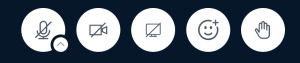
Kada dobijete riječ, trebate kliknuti na ikonu mikrofona na dnu sučelja i time ga privremeno uključiti.
Nakon što se zaključi točka dnevnog reda, moderator će automatski i centralno obrisati status „Raise“ (podignuta ruka) za članove Vijeća.
Glasanje po točkama
Postoji javno i tajno glasanje i oba se obavljaju putem online aktivnosti na e-kolegiju „Vijeće FFZG“. Sve točke s dnevnog reda bit će dostupne u trenutku početka sjednice Vijeća FFZG.
Javno glasanje
Kada bude bilo potrebno javno glasati o točkama za koje se glasa javno, moderator će korištenjem mogućnosti Chat unutar online sesije (stupac lijevo) postaviti poveznicu na pojedino glasanje (poveznica se automatski otvara u novom prozoru), na koju članovi trebaju kliknuti i obaviti glasanje za sve ponuđene točke odjednom odabirom jedne od tri ponuđene mogućnosti: ZA, PROTIV ili SUZDRŽAN te klikom na gumb „Pohrani moj odabir“.
Tajno glasanje
Kada i ako bude bilo potrebno tajno glasati, moderator će korištenjem mogućnosti Chat unutar online sesije (stupac lijevo) postaviti poveznicu na pojedino glasanje (poveznica se automatski otvara u novom prozoru), na koju članovi trebaju kliknuti na gumb „Odgovorite na pitanja“, i obaviti glasanje na sljedećem prozoru odabirom jednog od dva ponuđena odabira: ZA ili PROTIV za svaku od ponuđenih točaka te klikom na gumb „Predaj svoje odgovore“ na dnu stranice.
